华为mate7怎么查内存
通过系统设置查看存储空间(ROM)
- 打开设置:进入手机主界面,点击底部的“设置”图标。
- 选择全部设置:在常用设置下方切换至“全部设置”。
- 进入存储管理:找到并点击“存储”选项。
- 查看详情:在此页面可看到机身内存的总容量、已用空间和剩余可用空间,包括内部存储及外置SD卡的使用情况,若需进一步了解应用占用的具体数据,可查看【应用】分类下的细分统计。
快速查看运行内存(RAM)
- 调出多任务后台:在任意界面按下导航栏最右侧的方形按键(□键)。
- 显示剩余运存:屏幕底部会直接展示当前剩余的运行内存大小,可用XXGB”,此方式适用于实时监控后台程序对RAM的占用情况。
以下是华为Mate7内存类型与查看方式对比表: | 内存类型 | 查看路径/操作 | 示例 | |--------------------|---------------------------------------|----------------------------------| | 存储内存(ROM) | 设置 → 全部设置 → 存储 | 总容量、已用/剩余空间 | | 运行内存(RAM) | 点击导航栏右侧□键调出多任务界面 | 底部显示“可用XXGB” |
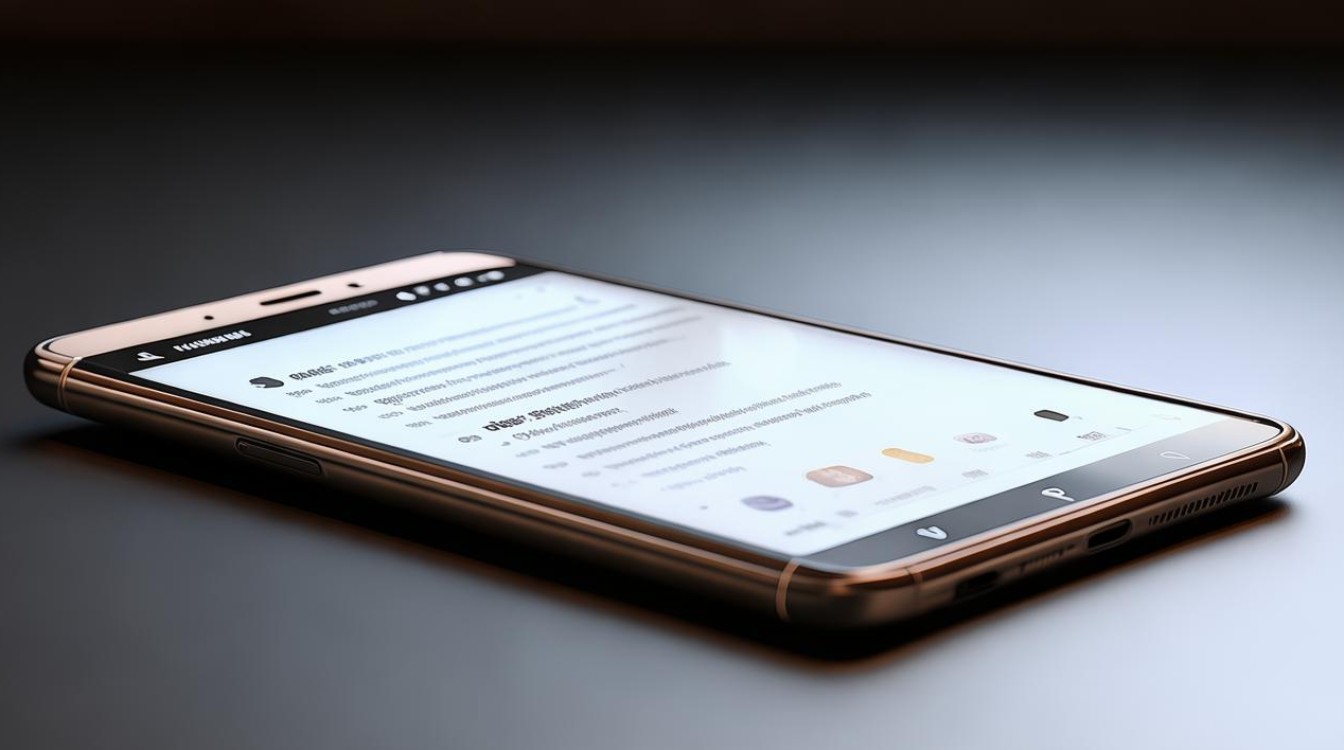
拓展工具辅助管理
- 第三方软件配合电脑端管理:如使用豌豆荚等工具,通过USB连接电脑后,可在“手机工具箱”中找到SD卡管理功能,便于批量查看或删除文件以释放空间。
- 文件管理器深度清理:进入手机自带的文件管理应用,长按目标文件并选择“详情”,可精确查看单个文件的大小及路径,适合针对性优化存储结构。
相关问题与解答:
Q1:为什么实际可用的运行内存比标称值少?
A:华为Mate7标配2GB RAM,但系统本身会预留部分资源供底层服务使用,且开机后各类预装应用会自动驻留后台,例如启动微信、QQ后,通常可用内存约为500MB左右,属于正常现象。
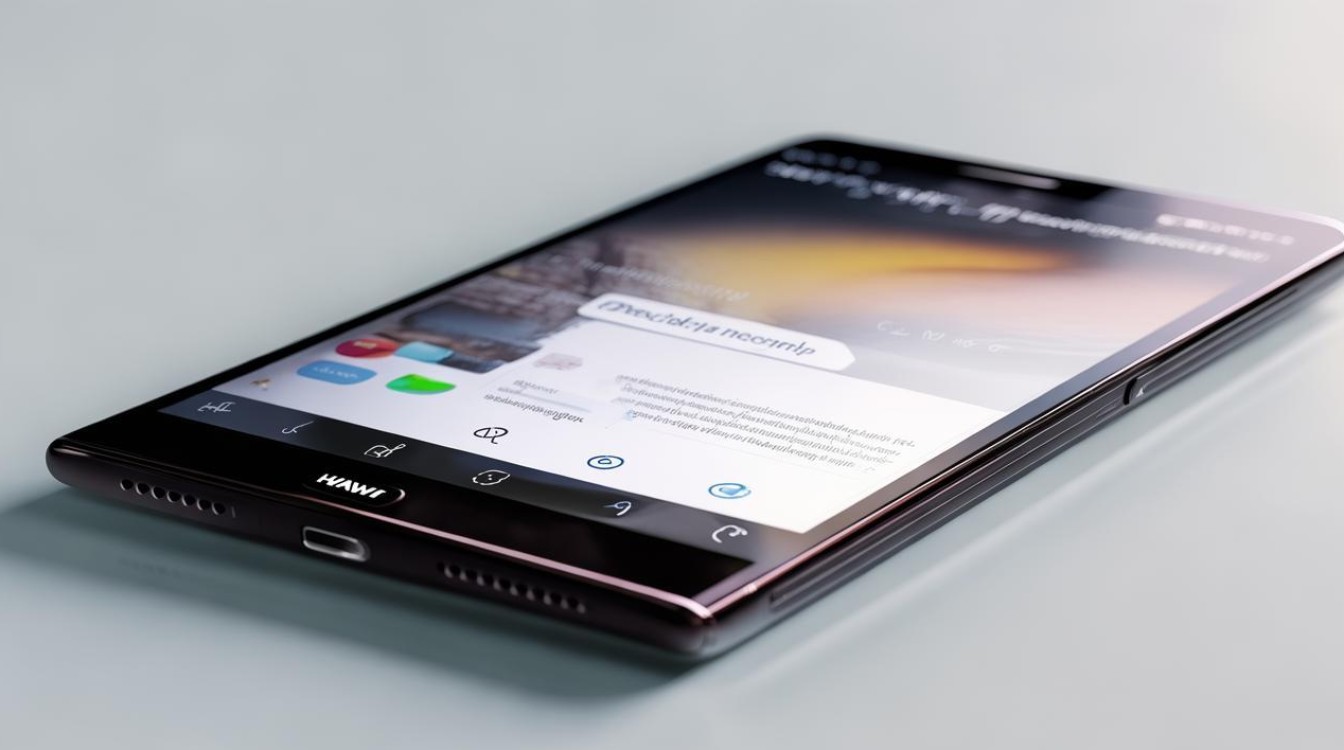
Q2:能否扩展机身存储容量?
A:支持插入MicroSD卡进行扩容,建议优先通过设置→存储检查外置存储卡状态,并利用文件管理器将大体积文件转移至SD卡,避免占用有限的内置
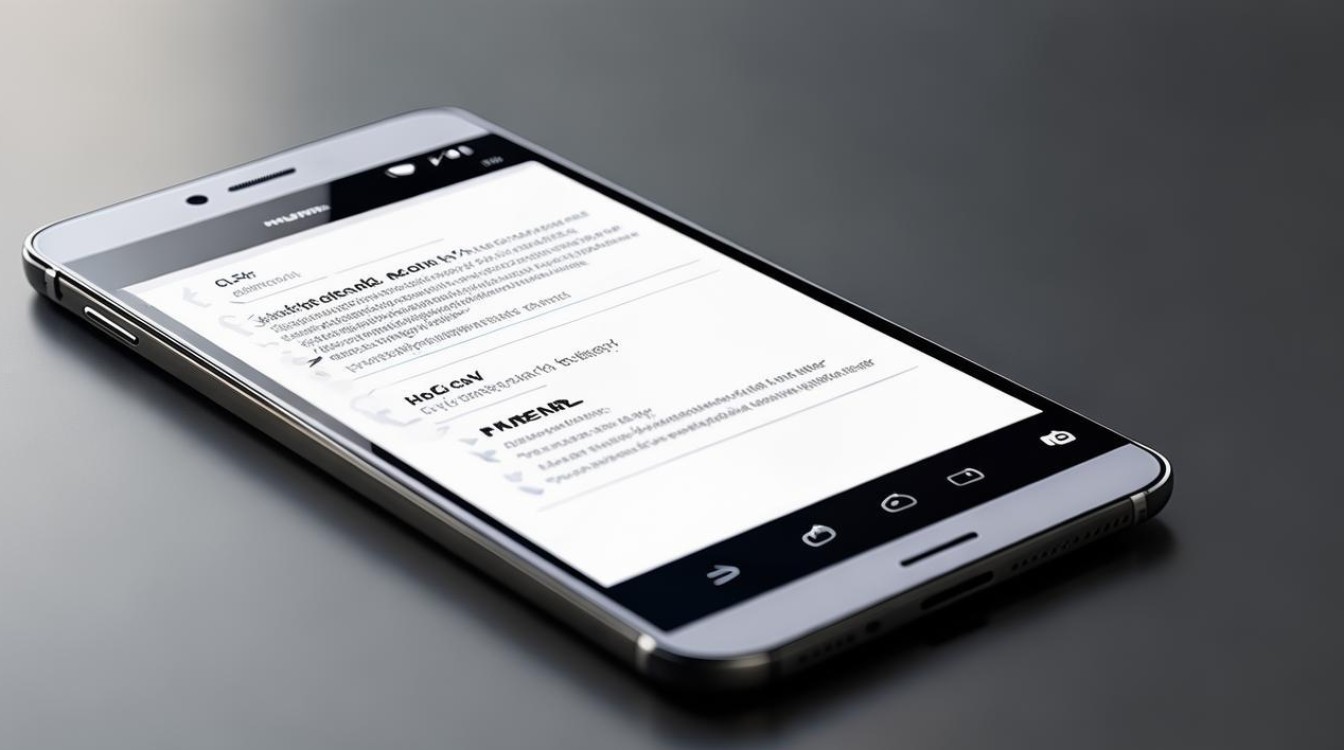
版权声明:本文由环云手机汇 - 聚焦全球新机与行业动态!发布,如需转载请注明出处。












 冀ICP备2021017634号-5
冀ICP备2021017634号-5
 冀公网安备13062802000102号
冀公网安备13062802000102号